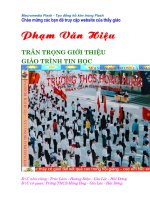- Trang chủ >>
- Đề thi >>
- Đề thi lớp 6
DONG HO BANH XE DOC DAO
Bạn đang xem bản rút gọn của tài liệu. Xem và tải ngay bản đầy đủ của tài liệu tại đây (795.5 KB, 18 trang )
<span class='text_page_counter'>(1)</span>ĐỒNG HỒ QUAY. BẰNG BÁNH XE.
<span class='text_page_counter'>(2)</span> QUAY.
<span class='text_page_counter'>(3)</span> CÁC BỘ PHẬN MŨI TÊN. 2 VÒNG TRÒN. BÁNH XE. 12 SỐ.
<span class='text_page_counter'>(4)</span> CÁC BỘ PHẬN Kéo đặt mũi tên vào bánh xe rồi group chúng lại: Nhắp phải chọn.
<span class='text_page_counter'>(5)</span> CÁC BỘ PHẬN -vẽ hai vòng tròn rồi group chúng lại!.
<span class='text_page_counter'>(6)</span> CÁC BỘ PHẬN -làm 12 số như sau.
<span class='text_page_counter'>(7)</span> Ráp vô -Chọn bánh xe (đã group với mũi tên) vào hiệu ứng.
<span class='text_page_counter'>(8)</span> Hiệu ứng vòng -Chọn bánh xe (đã group với mũi tên) vào hiệu ứng, thông số như minh họa:.
<span class='text_page_counter'>(9)</span> Hiệu ứng vòng -Vào bảng Timing.
<span class='text_page_counter'>(10)</span> Hiệu ứng vòng -Vào bảng Timing sửa Speed là 12 seconds, OK.
<span class='text_page_counter'>(11)</span> Hiệu ứng vòng START. -Làm Textbox gõ START, rồi vào bảng Timming như vừa rồi vào Triggers.
<span class='text_page_counter'>(12)</span> Hiệu ứng số -Chọn số 1, hiệu ứng START.
<span class='text_page_counter'>(13)</span> Hiệu ứng số START. -Chọn số 1, hiệu ứng change Fill color, lưu ý, sừa màu đỏ, rồi vào Timing.
<span class='text_page_counter'>(14)</span> Hiệu ứng số START. -Trong bảng Timing sửa Delay là 1 - OK.
<span class='text_page_counter'>(15)</span> Hiệu ứng số. QUAY. -Từ số 2 đến 12, các bạn cũng làm tương tự Chú ý: Trong bảng Timing +Số nào thì sửa Delay số đó: 2=2;3=3; 4=4 …… 10=10 12=12.
<span class='text_page_counter'>(16)</span> Hiệu ứng số. QUAY. -Chọn Từ 1 đến 12 và nhấn nút mũi tên xuống. -Sắp xếp danh sách Hiệu ứng theo thứ tự:.
<span class='text_page_counter'>(17)</span> Hiệu ứng số. QUAY. -Thứ tự như vậy mới đúng.
<span class='text_page_counter'>(18)</span> QUAY. CÁC BẠN QUAY THỬ. TẠM BiỆT.
<span class='text_page_counter'>(19)</span>